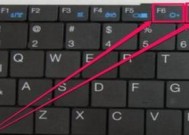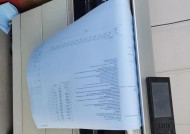华为投影仪如何连接蓝牙耳机?连接失败怎么办?
- 数码攻略
- 2025-03-31
- 155
- 更新:2025-03-27 00:09:29
随着科技的发展,智能设备变得越来越便捷,华为投影仪作为其中的一员,以其出色的性能和丰富的功能受到了广泛的关注。对于需要在私人空间享受视听体验的用户而言,了解如何将华为投影仪与蓝牙耳机连接显得尤为重要。但在连接过程中可能会遇到一些问题,比如:连接失败。本文将教你如何一步步连接华为投影仪与蓝牙耳机,并提供一些解决连接失败问题的技巧。
第一步:确保投影仪和蓝牙耳机处于可配对模式
在开始连接之前,首先要确保你的华为投影仪和蓝牙耳机都处于可配对的状态。
华为投影仪:通常情况下,投影仪会在首页界面显示“蓝牙”图标,点击进入后选择“开启蓝牙”,或者通过设置中的“网络和蓝牙”选项来开启蓝牙功能。
蓝牙耳机:请参考耳机说明书,确保耳机处于配对模式。许多蓝牙耳机在开机后会自动进入配对模式,如有需要,可能需要长按开机键或者其他特定按钮来激活。
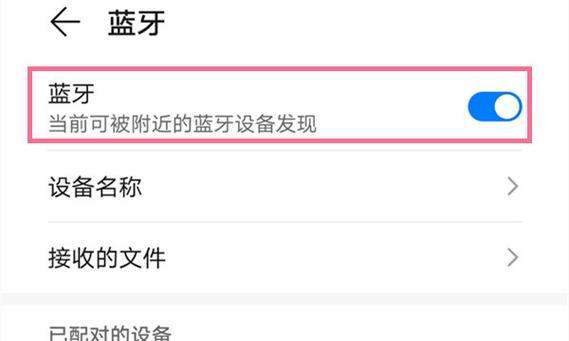
第二步:搜索和连接蓝牙耳机
一旦设备准备就绪,便可以开始连接的过程。
1.在华为投影仪的蓝牙设置菜单中,选择“搜索设备”。投影仪会开始扫描附近的蓝牙设备。
2.找到你的蓝牙耳机名称后,从列表中选择它。
3.接下来,投影仪会尝试与耳机建立连接。确保在耳机端接受配对请求。通常耳机会有声音提示或者指示灯闪烁来表示正在配对。
4.成功连接后,屏幕应该会显示“连接成功”,同时你的耳机中应该能听到声音。
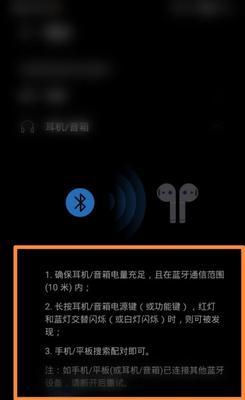
第三步:解决连接失败的问题
如果你在连接过程中遇到问题,不妨尝试以下步骤来解决。
检查设备兼容性
确保你的蓝牙耳机兼容华为投影仪。大部分蓝牙设备都遵循标准的蓝牙协议,但不同的设备和耳机可能有不同的连接要求。查看投影仪和耳机的说明书,确认它们是否支持彼此。
重新启动设备
有时候,重新启动你的华为投影仪或者蓝牙耳机可以重置蓝牙连接,可能会解决一些临时问题。
1.关闭投影仪的蓝牙功能。
2.关闭蓝牙耳机。
3.等待一小会儿,然后重新启动它们。
检查距离和干扰
蓝牙连接需要在一定的距离内才能成功。保持投影仪和耳机的距离在10米以内是一个理想的范围。同时,请确保周围没有其他强干扰源,如微波炉、无绳电话等。
检查配对码
某些高级耳机要求输入配对码。通常默认的配对码是“0000”或“1234”,但如果更改过,请使用新的配对码进行尝试。
更新固件/软件
软件或固件过时可能会导致连接问题。检查投影仪和耳机是否有可用的更新,并根据需要进行更新。
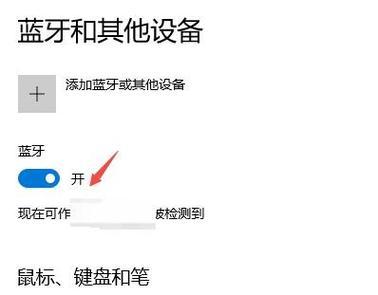
连接华为投影仪与蓝牙耳机并不复杂,但如果你在连接过程中遇到困难,可以按照本文提到的步骤进行检查和解决问题。通过以上的详细指导,你应该能够顺利享受无线聆听的乐趣。如果有进一步的疑问或问题,不妨查阅设备的用户手册或联系制造商的技术支持。